Prise en main de Tableau Mobile
Conseil : vous souhaitez déployer Tableau Mobile pour votre entreprise ? Consultez le Guide de déploiement de Tableau Mobile(Le lien s’ouvre dans une nouvelle fenêtre).
Notes de version
Ajouté en novembre 2025
Recevoir des notifications push pour les changements importants intervenus dans vos métriques
Tableau Mobile vous envoie désormais des alertes sous forme de notifications push lorsqu’il détecte des changements défavorables dans les métriques que vous suivez. Ces alertes se déclenchent lorsqu’une métrique franchit une plage de seuil défavorable et qu’une nouvelle tendance défavorable est détectée. Appuyez sur une alerte pour en savoir plus sur les changements intervenus dans vos données.
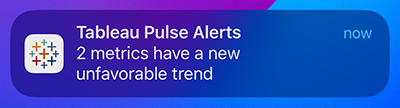
Pour recevoir des notifications push, vous devez activer les notifications pour l’application Tableau sur votre appareil. Vous recevez ces notifications même si l’application Tableau Mobile est fermée, tant que les notifications sont activées. Si vous avez un appareil Android, lorsque vous installez l’application Tableau, ces notifications sont désactivées par défaut.
Activer les notifications sur Android
- Sur votre appareil Android, accédez à Paramètres > Notifications > Notifications d’application.
- Dans le menu, sélectionnez Toutes les applications.
- Sélectionnez Tableau.
- Sous Catégories de notification, sélectionnez Afficher les catégories inutilisées.
- Sélectionnez Autre.
- Assurez-vous que le bouton-bascule Tableau Pulse est activé.
Activer les notifications sur iOS
- Sur votre appareil iOS, accédez à Paramètres > Notifications.
- Sélectionnez Tableau.
- Assurez-vous que le bouton-bascule Autoriser les notifications est activé.
Ajouté en août 2025
Explorer les recommandations de Tableau Pulse
Consultez la section Recommandations dans l’onglet Pulse pour explorer les métriques de tendances. Pour accéder à un écran contenant plus de recommandations, sélectionnez l’en-tête de recommandations. Sur les sites sur lesquels une édition sous licence Tableau+ est déployée, vous voyez également les questions recommandées à poser avec la fonction Q&R avancé. Pour plus d’informations sur la visibilité de ces recommandations, consultez Masquer et afficher les recommandations Tableau Pulse.
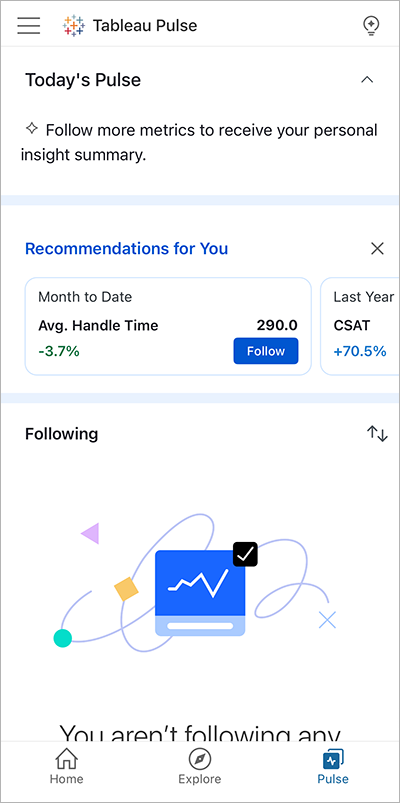
Accéder facilement aux visualisations connectées à Snowflake
Pour les visualisations qui vous invitent à vous connecter à une source de données Snowflake, Tableau Mobile gère désormais l’authentification dans l’application, de sorte que vous n’avez pas besoin d’ouvrir un navigateur pour vous authentifier. Pour plus d’informations sur la configuration d’une connexion Snowflake, consultez Configurer OAuth pour les connexions Snowflake.
Ajouté en mai 2025
Ajouter et supprimer des abonnés à des métriques
Vous pouvez désormais gérer les abonnés à des métriques dans l’onglet Pulse de Tableau Mobile. Auparavant, vous pouviez suivre ou arrêter les métriques vous-même, mais vous ne pouviez pas ajouter d’autres personnes en tant qu’abonnés.
Lorsque vous modifiez les filtres d’une métrique Tableau Pulse existante, vous créez une nouvelle métrique avec cet ensemble de filtres, s’il n’en existe pas déjà un. Les abonnés à la métrique précédente ne sont pas reportés sur la nouvelle métrique. Ajoutez des abonnés afin que d’autres personnes puissent suivre la nouvelle métrique. Pour plus d’informations, consultez Gérer les abonnés.
Ajouté en avril 2025
Désactiver les métriques dans votre résumé d’insights
Tableau Pulse affiche un résumé d’insights en haut de l’onglet pour mettre en évidence les insights clés des métriques que vous suivez. Si vous ne souhaitez pas que Tableau Pulse inclue des informations sur des métriques spécifiques dans ce résumé, vous pouvez désactiver ces métriques. Les métriques désactivées apparaissent toujours dans la section des métriques suivies et dans les synthèses, et vous pouvez les réactiver à tout moment.
Pour désactiver une métrique, dans l’onglet Tableau Pulse, appuyez sur le menu Actions (...) de la métrique, puis sélectionnez Désactiver dans le résumé d’insights. La métrique sera désactivée lors de la prochaine actualisation du résumé d’insights. Cette modification s’applique aux résumés d’insights dans vos synthèses par e-mail et Slack, ainsi qu’aux résumés affichés sur Tableau Mobile et Tableau Cloud. Pour plus d’informations, consultez Personnaliser votre page d’accueil et vos synthèses.
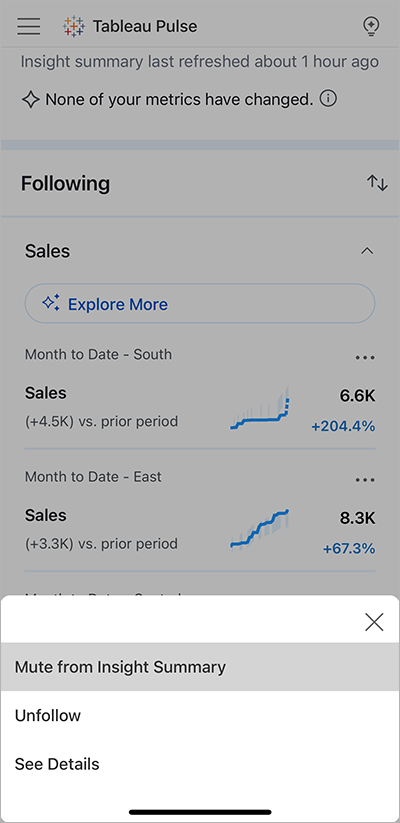
Ajuster les filtres de métriques
Vous pouvez désormais filtrer les métriques Tableau Pulse par dimension. Auparavant, vous pouviez afficher ces filtres sur Tableau Mobile, mais vous ne pouviez pas les ajuster. Pour plus d’informations, consultez Ajuster les filtres de métriques.
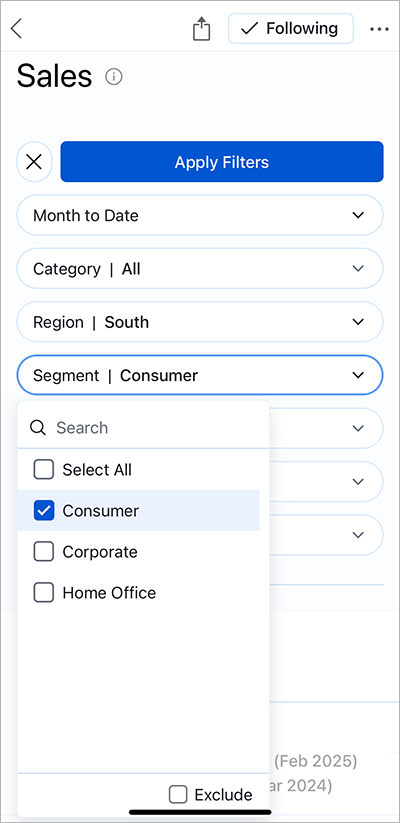
Ajouté en mars 2025
Recevoir des alertes pour les nouvelles tendances défavorables
Si Tableau Pulse détecte une nouvelle tendance défavorable dans les données d’une métrique que vous suivez, vous recevez une notification sur votre appareil mobile. Pour plus d’informations, consultez Recevoir des alertes concernant les insights Tableau Pulse.
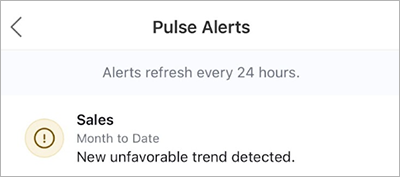
Découvrir des insights supplémentaires grâce à la fonctionnalité Q&R avancé (Découverte) (Tableau+, en anglais uniquement)
La fonctionnalité Q&R avancé (Découverte) facilite l’exploration des insights dans des groupes de métriques critiques pour l’entreprise, puis permet de les approfondir dans la page Découverte. Du fait qu’elle est optimisée par IA dans Tableau, vous pouvez poser des questions avec vos propres mots pour obtenir des réponses sur vos données.
Lorsque les métriques de Tableau Pulse sont regroupées par source de données, définition ou plage de temps, la fonctionnalité Découverte utilise un algorithme statistique pour examiner les métriques regroupées et révéler des insights pertinents, intéressants et méritant d’être examinés.
La fonctionnalité Q&R avancé (Découverte) est disponible en tant que fonctionnalité premium de Tableau. Pour accéder à la fonctionnalité Q&R avancé (Découverte) sur Tableau Mobile, sélectionnez Explorer plus sur un groupe de métriques. Pour plus d’informations, consultez Poser des questions et découvrir des insights dans Tableau Pulse.
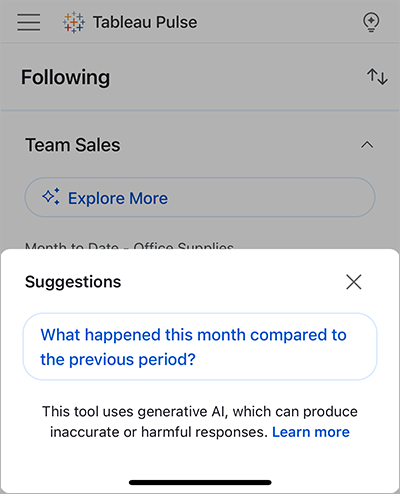
Ajouté en décembre 2024
Voir un plus grand nombre de métriques Pulse sur votre téléphone
Une disposition remaniée pour l’onglet Pulse permet d’afficher un plus grand nombre de métriques à l’écran afin de vous fournir rapidement un aperçu de vos données. Cette disposition compacte est disponible pour les téléphones.
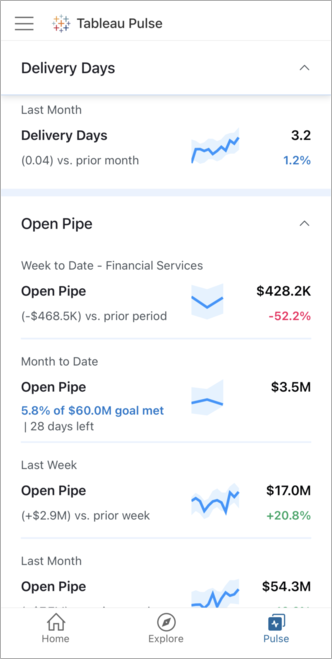
Ajouté en octobre 2024
Basculer entre les sites Tableau Cloud
Le sélecteur de site est désormais disponible pour les utilisateurs qui sont membres de plusieurs sites Tableau Cloud. Pour savoir comment changer de site, consultez Modifier les paramètres d’application ou changer de site. Pour savoir comment changer plus facilement de site entre ceux que vous administrez, consultez Faciliter le changement de site pour les utilisateurs sur Tableau Cloud.
Ajouté en septembre 2024
Personnaliser l’onglet Pulse (Tableau+ uniquement)
Vous pouvez désormais personnaliser l’onglet Pulse en triant et en regroupant les métriques pour trouver facilement celles qui sont les plus importantes pour vous. Pour plus d’informations, consultez Personnaliser l’onglet Pulse.
Ajouté en juillet 2024
Définir Pulse comme votre page de démarrage
Vous pouvez désormais définir l’onglet Pulse, Explorer ou Accueil comme page de démarrage dans Tableau Mobile. Pour plus d’informations, consultez Configurer votre page de démarrage.
Modifier le filtre temporel sur les métriques
Lorsque vous consultez une métrique à laquelle vous êtes abonné, vous pouvez désormais ajuster le filtre temporel pour voir les données de différentes périodes. Pour plus d’informations, consultez Ajuster les filtres de métriques.
Ajouté en juin 2024
Rappel Tableau Pulse
Avez-vous déjà oublié de vérifier vos données ? Tableau Mobile envoie désormais un rappel lorsque vous n’avez pas ouvert Tableau Pulse récemment, pour vous éviter de passer à côté d’un insight. Vous pouvez activer ou désactiver ce rappel en ajustant les paramètres de notification de votre appareil pour Tableau Mobile.
Suivre vos données et découvrir des insights avec Tableau Pulse
Tableau Pulse est disponible pour tous les sites Tableau Cloud. Sur Tableau Mobile, vous verrez les métriques Tableau Pulse que vous suivez, vous donnant accès à des insights personnalisés lorsque vous êtes en déplacement. Pour plus d’informations, consultez la section Rester à jour avec vos métriques Tableau Pulse. Notez que, pour que vous puissez accéder à Tableau Pulse sur Tableau Mobile, votre administrateur doit activer Tableau Pulse pour votre site.
Essayez la version bêta de Tableau Pulse
Tableau Pulse est désormais disponible en version bêta pour Tableau Mobile. Avec Tableau Pulse, vous pouvez suivre les métriques auxquelles vous êtes abonné, découvrir des informations et obtenir des réponses aux questions sur vos données. Pour plus d’informations, consultez la section Rester à jour avec vos métriques Tableau Pulse.
Activer le mode sombre pour votre thème
Nous avons ajouté un nouveau thème en mode sombre à Tableau Mobile. Pour activer le mode sombre, sélectionnez Paramètres > Thème. Choisissez parmi les paramètres par défaut du système, qui respecteront vos préférences pour le mode sombre s’ils sont définis au niveau du système, en mode clair et en mode sombre.

Interagir avec les données sous-jacentes
Lorsque vous affichez les données sous-jacentes d’une visualisation dans Tableau Mobile, vous obtenez désormais une table interactive que vous pouvez filtrer par champ. Pour afficher les données sous-jacentes, à partir des actions (…) sur une vue, sélectionnez Télécharger > Données.
Les options pour Afficher les données sur Tableau Mobile sont les mêmes que celles de Tableau Cloud ou Tableau Server mais optimisées pour un écran mobile. Vous devez être connecté à Tableau Cloud ou Tableau Server version 2023.1 ou ultérieure pour voir la nouvelle expérience d’affichage des données. Pour plus d’informations sur les données affichées par Afficher les données et sur la façon de les personnaliser, voir Afficher les données sous-jacentes.
Ouvrir les liens plus rapidement
Désormais, lorsque vous ouvrez un lien vers une vue ou une métrique, vous voyez automatiquement l’option de connexion au site pertinent avant d’être dirigé vers le contenu. Auparavant, si vous n’étiez pas connecté, une erreur s’affichait et vous deviez vous connecter manuellement au site. Pour plus d’informations, consultez Ouvrir des liens externes vers des vues et des métriques.
À propos de Tableau Mobile
Tableau Mobile est l’application complémentaire de Tableau Cloud et Tableau Server qui vous permet d’accéder à votre site Tableau où que vous soyez. Disponible pour Android et iOS, Tableau Mobile vous permet d’interagir avec le contenu de votre site et d’accéder aux enseignements des données, même si vous êtes hors ligne.

Tableau Mobile permet d’afficher des visualisations mais pas de les créer. Pour créer une visualisation, utilisez Tableau Cloud ou Tableau Server dans un navigateur Web.
Obtenir Tableau Mobile
Consultez Caractéristiques techniques de Tableau Mobile(Le lien s’ouvre dans une nouvelle fenêtre) pour voir les exigences du système d’exploitation et de la version Tableau.
Connexion
Pour utiliser Tableau Mobile, vous devez vous connecter à un compte sur Tableau Server ou Tableau Cloud. Si vous n’avez pas de compte, vous pouvez vous inscrire à une version d’évaluation de Tableau Cloud(Le lien s’ouvre dans une nouvelle fenêtre).
Avant de vous connecter, vérifiez que vous êtes connecté à votre VPN d’entreprise, si nécessaire. Si vous rencontrez des difficultés répétées à vous connecter, contactez votre administrateur Tableau. La façon dont vous vous authentifiez peut varier selon votre environnement Tableau.
Tableau Server versus Tableau Cloud
À l’aide d’un navigateur Web, visitez votre site Tableau. Pour déterminer si vous utilisez Tableau Server ou Tableau Cloud, comparez l’URL de la barre d’adresse aux exemples suivants.
Un site sur Tableau Server :
https://my-server/#/site/my-site/homeUn site sur Tableau Cloud :
https://10az.online.tableau.com/#/site/my-site/home
Vous ne pouvez pas vous connecter à Tableau Public (https://public.tableau.com) avec l’application Tableau Mobile. Vous pouvez par contre visiter le site Web de Tableau Public(Le lien s’ouvre dans une nouvelle fenêtre) à l’aide d’un navigateur mobile.
Connexion à Tableau Server
Dans Tableau Mobile, sélectionnez Mise en route, si vous ne voyez pas l’écran de connexion.
Dans le champ URL du serveur, entrez l’URL de votre instance Tableau Server. Elle commence par
https://ouhttp://et se termine avant le symbole/#. Par exemple,https://my-server.Remarque : si vous omettez
https://ouhttp://dans votre URL, Tableau Mobile ne tentera que des connexions sécurisées (HTTPS).HTTP n’est pas utilisé lorsque vous omettez
http://parce qu’il manque la vérification du serveur et la possibilité d’assurer la confidentialité des communications. Si votre serveur utilise HTTP, vous devez entrerhttp://au début de votre URL pour vous connecter à ce serveur.Vous pouvez également voir une liste des serveurs personnalisés ajoutés par votre administrateur. Sélectionnez l’un de ces serveurs pour vous connecter.
Sélectionnez Connexion au serveur.
Vous êtes dirigé sur l’écran de connexion de votre serveur. Si vous n’êtes pas en mesure de vous connecter, contactez votre administrateur Tableau pour obtenir de l’aide.
Connexion à Tableau Cloud
- Dans Tableau Mobile, sélectionnez Mise en route, si vous ne voyez pas l’écran de connexion.
- Sélectionnez Connexion à Tableau Cloud.
- Vous êtes dirigé sur l’écran de connexion de Tableau Cloud. Si vous n’êtes pas en mesure de vous connecter, contactez votre administrateur Tableau pour obtenir de l’aide.
Modifier les paramètres d’application ou changer de site
- Sélectionnez votre icône de menu en haut à gauche de la page.
- Sélectionnez Paramètres pour modifier les paramètres par défaut de l’application.

- Sélectionnez Changer de site, puis sélectionnez le site vers lequel basculer. Si le site vers lequel vous souhaitez basculer n’est pas répertorié, sélectionnez Déconnexion, puis connectez-vous au nouveau site.



